スマートフォンの操作に不安がある方でも安心して使える、音声入力の設定方法と活用法をご紹介します。文字入力が苦手な方や、手が不自由な方にも便利な機能です。これを読めば、スマホでの文字入力がぐっと楽になりますよ!
音声入力とは?
音声入力とは、スマートフォンに向かって話すだけで、文字を入力できる機能です。手を使わずにメッセージやメモを作成できるので、忙しいときや手がふさがっているときにとても便利です。
音声入力の設定方法
まずは、音声入力を使えるように設定しましょう。以下の手順で設定できます。
- スマートフォンの「設定」アプリを開きます。
- 「言語と入力」または「システム」→「言語と入力」を選択します。
- 「キーボードと入力方法」→「Gboard(または使用しているキーボード)」を選択します。
- 「音声入力」を選択し、「音声入力を使用」のスイッチをオンにします。
これで、音声入力が有効になります。
音声入力の使い方
設定が完了したら、実際に使ってみましょう。
- メッセージアプリやメモアプリを開きます。
- テキスト入力欄をタップして、キーボードを表示させます。
- キーボードの上部にあるマイクアイコンをタップします。
- 「お話しください」と表示されたら、入力したい内容を話します。
話した内容が文字として入力されます。句読点や改行も音声で指示できます。
音声入力の便利な活用法
音声入力を活用すると、日常生活がさらに便利になります。
- 長文のメモやメールの作成手を使わずに長い文章を入力できます。
- 移動中や料理中などの手が離せないとき音声でメモを取ることができます。
- 外国語の翻訳Gboardの翻訳機能を使えば、音声で翻訳も可能です。
よくある質問や疑問
Q1: 音声入力がうまく動作しない場合はどうすればよいですか?
音声入力がうまく動作しない場合、以下の点を確認してください。
- マイクの設定スマートフォンのマイクが正しく動作しているか確認してください。
- インターネット接続音声入力にはインターネット接続が必要な場合があります。
- アプリの設定使用しているアプリの音声入力設定が正しく行われているか確認してください。
Q2: 音声入力で絵文字や記号を入力するにはどうすればよいですか?
音声入力中に以下のように話すと、絵文字や記号を入力できます。
- 「はーとのえもじ」❤️
- 「びっくりまーく」!
- 「まるかっこ」()
- 「あすたりすく」*
Q3: 音声入力の言語を変更するにはどうすればよいですか?
音声入力の言語を変更するには、以下の手順で設定できます。
- 「設定」アプリを開きます。
- 「言語と入力」→「Gboard」を選択します。
- 「言語」を選択し、追加したい言語を選びます。
これで、音声入力の言語が変更されます。
今すぐ解決したい!どうしたらいい?
いま、あなたを悩ませているITの問題を解決します!
「エラーメッセージ、フリーズ、接続不良…もうイライラしない!」
あなたはこんな経験はありませんか?
✅ ExcelやWordの使い方がわからない💦
✅ 仕事の締め切り直前にパソコンがフリーズ💦
✅ 家族との大切な写真が突然見られなくなった💦
✅ オンライン会議に参加できずに焦った💦
✅ スマホの重くて重要な連絡ができなかった💦
平均的な人は、こうしたパソコンやスマホ関連の問題で年間73時間(約9日分の働く時間!)を無駄にしています。あなたの大切な時間が今この悩んでいる瞬間も失われています。
LINEでメッセージを送れば即時解決!
すでに多くの方が私の公式LINEからお悩みを解決しています。
最新のAIを使った自動応答機能を活用していますので、24時間いつでも即返信いたします。
誰でも無料で使えますので、安心して使えます。
問題は先のばしにするほど深刻化します。
小さなエラーがデータ消失や重大なシステム障害につながることも。解決できずに大切な機会を逃すリスクは、あなたが思う以上に高いのです。
あなたが今困っていて、すぐにでも解決したいのであれば下のボタンをクリックして、LINEからあなたのお困りごとを送って下さい。
ぜひ、あなたの悩みを私に解決させてください。
まとめ
音声入力は、手を使わずに文字を入力できる便利な機能です。設定も簡単で、日常生活のさまざまなシーンで活用できます。ぜひ、この機能を試してみて、スマートフォンの操作をもっと快適にしてみてください。
他にも疑問やお悩み事があれば、お気軽にLINEからお声掛けください。


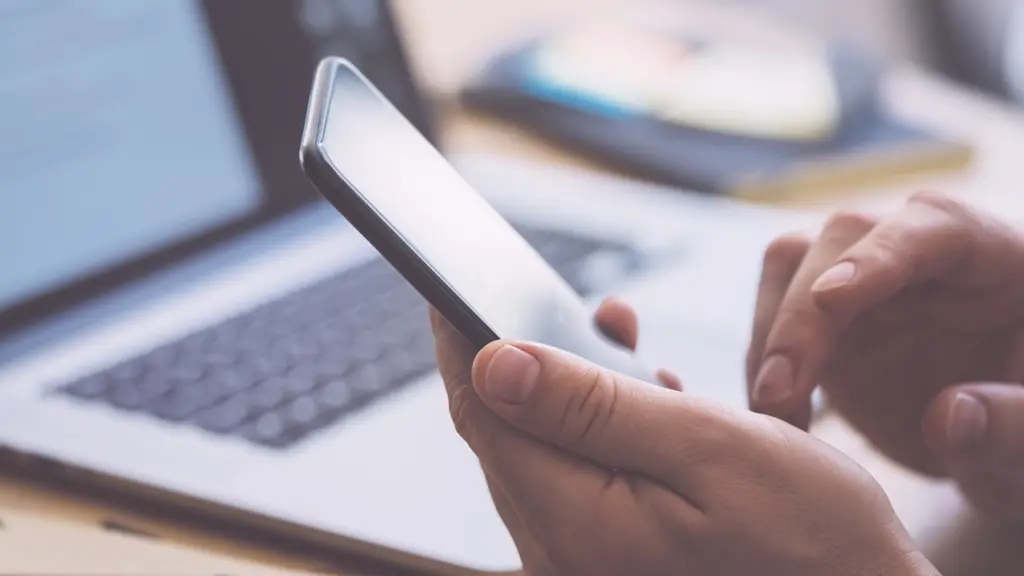



コメント